Как говорится олды поймут
Google придумала клавиатуру она выглядит и работает как старый дисковой телефон
Представьте сколько раз придётся backspace крутить, чтобы что-то удалить 😂😅 не для самых терпеливых
Но задумка оригинальная и мне нравится
Google придумала клавиатуру она выглядит и работает как старый дисковой телефон
Представьте сколько раз придётся backspace крутить, чтобы что-то удалить 😂😅 не для самых терпеливых
Но задумка оригинальная и мне нравится
Rapoo ESK750-98 — яркая килограммовая (на самом деле больше) проводная 95% клавиатура, с заявленной защитой от влаги и пыли по стандарту IP68 и оптическими свитчами с возможностью горячей замены. Знакомимся!
В руках у меня клавиатура Rapoo ESK750-98 в расцветке «Black Gray Orange» или, если по-русски: черно-серо-оранжевая. Всего же цветовых решений у этой модели полдесятка. Цифры 98 в именовании модели говорят об общем количестве клавиш. Остальные спецификации можно увидеть на скриншоте.
Rapoo ESK750-98 поставляется в черной картонной коробке с крупным обозначением модели белым шрифтом. Внутри коробки есть инструкция, а само устройство находится в пакете. Больше в комплекте поставки ничего нет.
По краям имеются вставки из вспененного полиэтилена – защита от падений и прочих передряг доставки и/или транспортировки.
Rapoo ESK750-98 – максимально яркая и броская проводная клавиатура. Во всяком случае в той расцветке, что у меня – черно-серо-оранжевая. Внешний вид буквально кричит: «Чего же ты ждешь? Кликай на ярлык и погнали на две-пять-десять каток!»
Лично мне дизайн ESK750-98 напомнил пульты управления из фантастических фильмов 80-х. Согласитесь, что-то схожее с той же звезно-войно-космической сагой имеется.



Что касается габаритов, то клавиатура хоть и 95%, но всё же довольно крупная: 44,2 х 13,4 х 4 см. А еще она прям увесистая. Шутка ли – почти 1,1 кг (1076 г, если быть точным).
Нижняя часть клавиатуры плоская. Первое что здесь бросается в глаза – крупный съемный отсек оранжевого цвета, который щедро украшен надписями и стикерами (если можно так выразится).
Чтобы снять этот лючок, придется выкрутить три винта с рабочим профилем PH1.

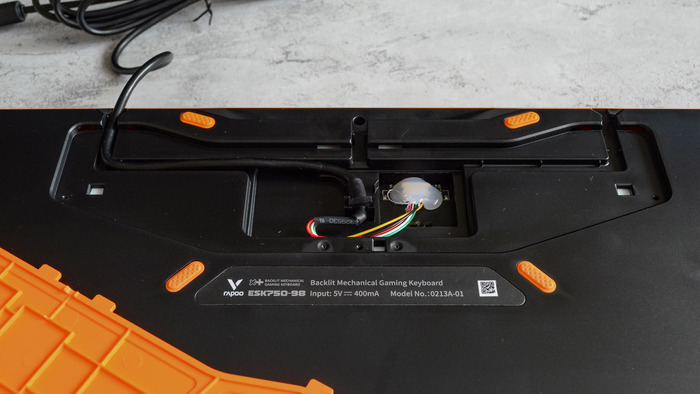
Здесь можно увидеть три канала по которым можно проложить кабель. Ну, чтобы на столе это всё дело выглядело чуть более аккуратно. Сам же кабель условно съемный, но «место входа» залито термоклеем.
Подключение клавиатуры реализуется двухметровых кабелем USB-A на котором имеется ферритовый фильтр.


Помимо этого лючка, нижняя панель изобилует отверстиями для отвода случайно попавшей жидкости (заявлена степень защиты IP68) и фрикционными накладками. Здесь их целый десяток плюс пара на откидных ножках, которыми можно увеличить угол наклона.
Расположение блоков клавиш у Rapoo ESK750-98 можно сказать традиционная для 95% клавиатур.
Явно отделен цифровой блок клавиш (Num), над ним расположились четыре клавиши редактирования документов, которые также отделены. Блок стрелок и верхний ряд функциональных клавиш тоже явно сепарированы.
Кроме того, функциональные F-ки разделены на группы по 4 штуки – классика. Что касается именно раскладка, то здесь мы видим ANSI с широким левым Shift и одноэтажным Enter.


Кейкапы средней высоты с профилем OEM – небольшая вогнутость центральных рядов клавиш, а основная часть клавиш имеется ощутимую вогнутость. Изготовлены кейкапы из PBT-пластика – наиболее долговечный вариант.


Обозначение служебных команд и латинские символы нанесены методом двойного литья, а вот кириллические простой темно-серой краской.


Клавиатура оснащена синими оптическими свитчами, которые можно охарактеризовать как линейные, тактильные, кликающие. Все длинные клавиши оснащены стабилизаторами.
Сами свитчи поддерживают горячую замену, но у меня под рукой не оказалось пуллера (почему его нет в комплекте поставки?!), поэтому вытащить их и показать со всех сторон не вышло.
Подсветка у Rapoo ESK750-98 довольно деликатна и не бьет по глазам. Подсветка реализована через свитчи, т.е. светятся промежутки между клавишами, и через боковые стороны корпуса. Причем, боковая подсветка ощутимо ярче, а межклавишная тусклее.
Символы на кейкапах не подсвечиваются.
Эффектами боковой подсветки можно управлять комбинацией клавиш: Fn+Del/Ins – переключают эффекты боковой подсветки, Fn+PgUp/PgDn отвечают за переключение подсветки основной площади клавиатуры. Через Fn+FX также реализованы мультимедийные функции вроде управления громкостью и тому подобные, ставшие уже привычными, вещи.
Корпус клавиатуры ощущается очень мощным, чуть ли не монолитным. При наборе текста и даже во время жарких баталий, где не так уж нежничаешь с устройствами ввода, никаких посторонних звуков не издает, корпус не прогибается, не стучит о стол. Десяток цепких ножек прижатые весом более чем килограммовой ESK750-98 очень сильно надежно удерживают клавиатуру на столе. Случайно сдвинуть ее с места не получиться – только поднять и переставить.
Тайпинг схож по ощущением с синими сугубо механическими свитчами, вроде Outemi Blue, Cherry MX Blue, хотя в случае с Rapoo ESK750-98 клик менее выраженный и более деликатный. Но это всё же кликающие переключатели и любителям поиграть в ночи, пока все домашние спят, такой вариант может не подойти, как и просто любителям тишины.
Межклавишная подсветка не слишком яркая. В затемненном помещении не бьет по глазам, не ослепляет. В самый раз в общем.
Удивила неочевидная и не самая удобная индикация Num Lock и Caps Lock. Она реализована полосой слева от блока цифровых клавиш. Активный Num Lock зажигает верхнюю половину полосы, активный Caps Lock – нижнюю. При отключенных Lock’ах полоса целиком потухает. Непривычно, сомнительно, но вот так вот.
Rapoo ESK750-98 оставляет двойственное впечатление. С одной стороны, это добротно собранная клавиатура с мощным корпусом, тактильными кликающими свитчами и высоким заявленным уровнем защиты IP68. С другой — некоторые решения, вроде неудобной индикации Lock-клавиш или отсутствия пуллера для свитчей/кейкапов выглядят спорно на фоне общей концепции. Но в итоге, полагаю, модель найдет своего пользователя ведь ключевые особенности — это яркий дизайн и надежная конструкция, а остальное вторично или дело привычки.
Плюсы
Крепкий корпус
Наличие пылевлагозащиты IP68
Оптические свитчи
Кейкапы из PBT-пластика
Деликатная подсветка
Минусы
Кириллические символы нанесены краской
Своеобразная индикация Lock’ов
Скудный комплект поставки: нет такой копеечной штуки как пуллер
Устройство объединяет полноценный мини-ПК и механическую клавиатуру в одном корпусе. Модель оснащена съёмными колпачками клавиш и индивидуальной RGB-подсветкой для каждой клавиши. Внутри установлен процессор Raspberry Pi 5, что позволяет использовать клавиатуру как самостоятельное вычислительное устройство.
Для работы достаточно подключить к ней внешний монитор — отдельный системный блок не требуется. Стоимость новинки составит 200 долларов США (около 16 600 рублей).
Источник видео: leepspvideo
Сегодня у нас на обзоре Honor MagicBook X16 — свежий ноутбук 2025 года, который отлично подходит для учебы, работы и развлечений. Комплект поставки простой: блок питания на 65 Вт и кабель длиной 1,75 метра. Вес всего сетевого блока — 158 граммов, так что его легко носить с собой и использовать для зарядки телефона, планшета или наушников.
Ноутбук выглядит современно: тонкий монолитный корпус из литого алюминиевого сплава, без пластиковых вставок, серый цвет практичный и универсальный. Толщина — меньше 18 мм, вес всего 1,7 кг. В руках ощущается легко, его реально удобно брать с собой в офис, коворкинг или на учебу, и не чувствовать тяжести.
Экран большой — 16 дюймов, покрыт антибликовой плёнкой. Матрица IPS с яркостью 300 нит и стандартной частотой обновления 60 Гц. Рамки тонкие: 7 мм сверху и 4,5 мм по бокам, дисплей занимает почти 89% площади крышки. Есть защита зрения: фильтр синего света, режим электронной книги для комфортного чтения.
Для своей цены это очень достойный экран — яркий, четкий и удобный для работы и мультимедиа.
Ноутбук оснащён восьмиядерным Intel Core i5 13-го поколения и 8 или 16 ГБ оперативной памяти. Для повседневных задач, учебы, офисной работы и даже лёгкого видеомонтажа мощности хватает с запасом.
Есть встроенная графика, поэтому в принципе можно запускать Dota 2, Warcraft, GTA 5 и другие сетевые игры на низких или средних настройках. Но для серьёзных игр или тяжёлых 3D-проектов потребуется отдельный игровой ноутбук с дискретной видеокартой.
Кстати, через комбинацию клавиш Fn + P можно включить «производительный режим», тогда ноутбук будет работать быстрее, но энергопотребление увеличится.
Клавиатура с нормальным ходом клавиш (2,5 мм), есть цифровой блок для удобной работы с числами. Минус — нет подсветки, появится она только в более дорогих моделях. Тачпад большой, мультитач, с поддержкой всех базовых жестов, кнопки мыши встроены в нижние края.
Слева: USB Type-C (зарядка и подключение устройств), USB 3.2 Gen1, HDMI 4K/30 FPS.
Справа: USB-A 3.2 Gen1 и разъём для наушников. В целом набор базовый, но достаточный для большинства пользователей.
В X16 установлен аккумулятор на 42 Вт·ч, меньше, чем у младшей модели X14 (60 Вт·ч), поэтому 14-дюймовый вариант будет чуть автономнее. Время зарядки и работы зависит от нагрузки, но для офисных задач и учебы хватает на несколько часов без подключения к сети.
Веб-камера — 720p, 30 FPS, есть датчик освещённости. Для звонков и видеоконференций вполне достаточно. Два встроенных микрофона записывают звук чётко, динамики находятся снизу и выдают хороший объём для звонков и медиаконтента.
Есть Wi-Fi 6, что обеспечивает стабильное и быстрое подключение к интернету. Если у вас есть смартфон или планшет Honor, можно использовать функции вроде передачи файлов по воздуху, приёма звонков с телефона на ноутбук и дублирования экрана смартфона — удобно для учебы и работы.
Honor MagicBook X16 — это бюджетный универсальный ноутбук, который подходит для:
офиса и удаленной работы,
учебы и образовательных задач,
мультимедиа и лёгких игр.
Сильные стороны: лёгкий и тонкий корпус, алюминиевый сплав, хороший дисплей, современный процессор, производительный режим.
Минусы: отсутствие подсветки клавиатуры, базовая графика для игр, автономность чуть меньше у 16-дюймовой модели.
В общем, для своих денег X16 — надежный и удобный вариант для студентов и офисных пользователей.
Реклама: ООО "АЛИБАБА.КОМ (РУ)" ИНН: 7703380158
Китайская компания RAPOO выпустила довольно интересный набор офисной периферии: миниатюрно-тонкую полноразмерную клавиатуру и крупную мышку, «такие разные, но все-таки вместе». Разбираем, что представляет из себя данный набор и удобен ли он в повседневной жизни.
Данный комплект поставляется в удлиненной картонной коробке ярко-синего цвета. На лицевой и задней сторонах нанесены изображения устройств, а так же описаны основные характеристики набора.
На торцах коробки имеются фирменные защитные пломбы.
Открыв коробку, мы обнаруживаем… еще одну коробку =) На этот раз чисто белая, зато из более толстого и плотного картона.
Внутри, с разделением в виде небольшой перегородки, находится сам набор: слева клавиатура с инструкцией, уложенные в пакетик; справа мышка, надежно упакованная в еще одну коробку. Ни от клавиатуры, ни от мышки каких-либо выраженных посторонних запахов нет.
Комплектация:
клавиатура RAPOO E9550L
мышка RAPOO MT760L-SE
USB-ресивер (спрятан в мышке)
кабель USB Type-C
инструкция
Инструкция здесь — это не просто какой-то огрызок формата А8, а полноценный мануал 8.5 х 25 см (в сложенном состоянии), который комфортно листать, читать, да и в целом держать в руках. Все структурировано: 1 страница — 1 язык. Всего инструкция переведена на 8 самых популярных языков (включая русский).
• Количество клавиш: 111
• Раскладка: ISO
• Тип клавиатуры: мембранная
• Подсветка: нет
• Цвет: черный, темно-серый
• Тип подключения: Bluetooth 4.0 5.0 / радиоканал 2,4 ГГц (USB-ресивер)
• Материал: пластик (ABS), алюминиевый сплав
Тонкие края по всем сторонам клавиатуры делают ее элегантно-миниатюрной, хотя это 100% полноразмерка. Габариты устройства: 115 х 421 мм.
Верхняя часть клавиатуры(включая кейкапы) изготовлена из черного ABS пластика, благодаря которому ощущается приятная легкая шероховатость. Рама и задняя часть выполнены из алюминиевого сплава и имеют металлический оттенок.
Клавиатура довольно легкая(особенно по сравнению с механическими), вес ее составляет 431 гр.
По толщине здесь тоже все минималистично: ближний край имеет высоту 5 мм, дальний — 10 мм. Да, клавиатуру сделали под небольшим наклоном, и это очень мудрое решение со стороны производителя.
На дальней, т. е. самой высокой, грани располагаются гнездо для зарядки (Type — C) и трехпозиционный переключатель ( Соединение через USB-ресивер \ Выключение \ Соединение через Bluetooth). На сером пластике с черной вставкой смотрится органично.
На задней стороне, помимо технической информации, находятся 5 прорезиненных ножек. А вот откидных пластиковых ножек для изменения угла наклона клавиатуры здесь не предусмотрено.
Раскладка ISO, однако есть нюанс: клавиша Enter здесь очень «худая». За счет данной ‘жертвы' производитель смог создать миниатюрную клавиатуру, сохранив всем остальным кейкапам стандартный размер.
На клавиатуре можно найти интересные новинки. К примеру справа от «F12» находится кнопка вызова калькулятора, что очень удобно для офисной работы или учебы.
Так же в правом верхнем углу расположились кнопки, заменяющие сочетания (ОС Windows):
Ctrl+C (копирование выделенного объекта\текста)
Ctrl+V (вставка скопированного)
Alt + Tab (переключения между открытыми приложениями в Windows)
Win + I (вызов приложения «Параметры» в Windows)
Присмотревшись внимательнее, можно заметить символы управления звуком и проигрывателем на клавишах с F6 по F12. Активируются они при помощи связки с «Fn».
Кстати, небольшой приятный бонус: если у Вас, как и у меня, постоянно играет на фоне Ютуб — управление из разряда играть\пауза и громче\тише прекрасно работает =) (С ПК-приложением ЯндексМузыка данная затея, к сожалению, не получилась).
У клавиатуры есть еще одна интересная особенность: все кейкапы, за исключением самой нижней строчки между двумя Ctrl включительно, имеют небольшие «ямки». Данные углубления дают приятные тактильные ощущения при печати и, на мой взгляд, даже помогают печатать вслепую (по крайней мере у меня было меньше случайных промахов по сравнению с моей старой клавиатурой, где клавиши плоские и ровные).
На нижней же строчке наоборот: вместо ямок небольшие холмики.
Что касается гравировки: выполнена она качественно. Создается впечатление, что прослужат надписи очень долго.
Клавиатура не имеет подсветки. Можно, конечно, тренироваться в технике слепой печати, засечки для указательных пальцев есть на кнопках «F» и «J». Однако из-за того, что они совсем крохотные, а грани самих кнопок достаточно сильно ощущаются — на данные засечки сложно ориентироваться.
На клавиатуре есть 6 индикаторов. Находятся они на клавишах: Caps, NumLock, 3 номера подключения по Bluetooth — каналу(верхний левый угол, кнопки «1″,» 2″, «3») и индикатор зарядки(тот же левый верхний угол, под «F1»).
Данные индикаторы совершенно не мешают. При печати мы практически всегда сидим за рабочим столом ровно (по крайней мере пытаемся), в этом случае зеленые огоньки хорошо видны. Однако, откинувшись на спинку стула и приняв более расслабленную позу, индикаторы мы будем различать не так отчетливо.
• Хват: для правой руки
• Подсветка: нет
• Тип подключения: Bluetooth 4.0 5.0 / радиоканал 2,4 ГГц (USB-ресивер)
• Количество кнопок: 10
• Чувствительность DPI: 800-1000-1200-1600-2400-3200 -4000
• Тип сенсора: оптический светодиодный
Корпус мышки имеет асимметричную форму, анатомически идеально подходящую для правой руки.
Вес устройства составляет 106 гр
Габариты: 123 х 80 х 45 мм
Весь корпус, который взаимодействует с кистью, выполнен из черного прорезиненного софт-тач пластика, так же имеется небольшая серебряная вставка слева.
Как раз здесь мы можем увидеть необычность — второй, так называемый, горизонтальный скролл. Он нужен, чтобы перемещаться вправо — влево, а эта способность может помочь многим людям, от студентов до профессиональных дизайнеров. А еще с ним оказалось очень удобно читать мангу =)
Сразу под серой вставкой с горизонтальным скроллом находятся гладкие, серебристого цвета кнопки «вперед» и «назад».
Данные кнопки слегка, буквально на миллиметр, выступают. Благодаря этому (а также контрасту ощущений между ними и матовым корпусом) — кнопки всегда легко найти, а риск случайного нажатия сводится к минимуму.
Ниже располагается легкая выемка с полкой для большого пальца. Ненавязчивый узор в виде прямых линий, помимо удобства, добавляет мышке солидности.
Если посмотреть на устройство сверху, то здесь все стандартно: мышка имеет продолговатую овальную форму, идеально повторяющую изгиб кисти в расслабленном положении. Обособленно установленные друг от друга ЛКМ и чуть ниже ее — ПКМ анатомически грамотно расположены, ПКМ находится, скажем так, чуть позади. Между данными кнопками находится колесо вертикальной прокрутки, выполненное из ABS пластика. Насечки что на нем сделаны качественно, благодаря чему палец не скользит, пользоваться скроллом удобно. То же самое касается и горизонтального колеса прокрутки.
Сразу за вертикальным скроллом можно увидеть индикатор и кнопку смены DPI.
Индикатор покажет нам, на какой именно DPI переключилось устройство:
Красный — 800 DPI
Оранжевый — 1000 DPI
Желтый — 1200 DPI
Зеленый — 1600 DPI
Голубой — 2400 DPI
Синий — 3200 DPI
Фиолетовый — 4000 DPI
Спереди мышки, под ЛКМ и ПКМ находится слегка утопленный вглубь порт подзарядки Type-C.
Основание (как и боковины, которые не взаимодействубт с кистью руки ) выполнено из глянцевого черного ABS пластика и имеет интересную асимметричную форму.
На нижней стороне расположились:
4 тефлоновых глайда (3 по периметру основания мышки и 1 вокруг глазка сенсора)
кнопка смены DPI (справа)
трех-позиционный переключатель, схожий с тем, что мы видели на клавиатуре (Соединение через USB-ресивер \ Выключение \ Соединение через Bluetooth)
кнопка переключения между подключенными к мышке устройствами (Bluetooth)
Глазок сенсора Pixart 3220
Внутри мышки установлен литиевый аккумулятор на 800 мАч, в клавиатуре — на 500 мАч. Этого достаточно, чтобы устройства проработали без подзарядки в режиме 2.4 Ггц до 160 и 240 часов соответственно. Про Bluetooth на официальном сайте информации не нашлось, но, думаю, разница будет не особо существенная.
Когда уровень заряда клавиатуры или мышки станет низким, индикатор зарядки на нужном устройстве начнет мигать.
Есть еще один признак низкого заряда: устройство будет сильно подвисать.
А вот дальше нюанс, который меня расстроил: по проводу можно только заряжать. Получается, «коннект» возможен либо по радио-каналу 2.4 ГГц (через USB-ресивер) — 1 устройство, либо по Bluetooth — до 3х устройств.
Длина родного провода, кстати, 108 см.
Мышку можно проапгрейдить до беспроводной зарядки, однако для этого придется докупить фирменный модуль WM1. Сам модуль представляет собой усовершенствованную магнитную крышку от гнезда для донгла.
Почему же производитель сразу не установил такую крышку? Думаю, это привело бы к сильному удорожанию данной модели.
Никакого приложения на ПК для данных устройств не предусмотрено. Производитель грамотно рассудил, что геймеры вряд ли обратят внимание на набор с мембранной клавиатурой, так и смысл делать программу? Для офисных сотрудников, студентов или дизайнеров достаточно будет тех настроек, что легко регулируются кнопками.
Так же стоит отметить, что устройства работают от одного USB-ресивера. А это экономит USB-разъемы и помогает не запутаться в куче «флешек».
Сам донгл, как говорилось ранее, надежно спрятан на дне мышки в специальном отсеке с магнитной крышкой.
С сопряжением через USB-ресивер все легко, достаточно просто подключить донгл к ПК и перевести переключатель на нужном устройстве в положение «2.4G"(т.е. туда, где нарисован сам донгл). Драйвера установятся автоматически и уже через 3-4 секунды можно будет начинать работать.
С Bluetooth- соединением примерно так же:
Ставим переключатель в нужный режим, включаем Bluetooth на устройстве, с которым хотим соединить клавиатуру\мышь, находим ее через поиск.
Для переключений клавиатуры между устройствами достаточно нажать: «Fn» и клавишу «1», «2» или «3», в зависимости от того, с каким устройством соединиться.
Если же нужно оперативно переключиться на радиоканал 2.4G — переводим переключатель на клавиатуре в нужное положение, дальше техника все сделает сама (главное не забудьте воткнуть донгл =) )
Вы всегда сможете легко напомнить себе, на какой из трех каналов Bluetooth записалось сопряженное и работающее на данный момент с клавиатурой устройство. Для этого требуется нажать клавишу «Fn» и на нужной кнопке («1», «2» или «3») загорится индикатор соединения.
С мышкой все еще проще: нажимаем на кнопку смены DPI. По цвету индикатора легко определить выставленный параметр.
Что касается непосредственно эксплуатации.
С клавиатурой (если не учитывать худющий Enter, к которому пришлось привыкать) работать было одно удовольствие. И все благодаря ножничным клавишам: за счет своего строения, а так же за счет низкого профиля самих «кейкапов», они создавали ощущение печати на механической клавиатуре. Звук же при нажатии на клавиши минимальный.
В целом, для офиса, где всегда светло и не очень хочется шуметь всякими щелчками и кликами от механики, да и не хочется сильно тратиться и покупать клавиатуру за 20к, RAPOO E9550L — идеальный вариант.
Мышка…есть нюансы, но они настолько индивидуальны, что даже минусами нельзя назвать.
Поскольку у меня маленькая рука и я привыкла к хвату кончиками пальцев, по началу с данной мышкой возникали сложности. Даже при ладонном хвате было тяжело дотянуться указательным пальцем до вертикального скролла. Спустя пол дня работы я приспособилась «скроллить» средним пальцем.
Обладателям средних и крупных рук такие неудобства не грозят. Им будет максимально удобно работать при любом хвате.
Благодаря высокопроизводительному сенсору PAW3220 мышка показала отличные результаты как на деревянном столе, так и на бумажных, резиновых покрытиях и даже на корявом диване.
Обоими скроллами пользоваться удобно, шума при работе с ними (особенно от горизонтального) не слышно. ЛКМ и ПКМ немного погромче, но все-равно в пределах нормы.
Данный комплект оставил очень хорошее впечатление. Да, мне до сих пор непонятно сочетание минималистичной клавиатуры, которая подойдет любому (а фанаты айфоновского стиля вообще будут в восторге) и огромной мышки, не предназначенной для маленьких рук. Но в остальном вопросов нет — хороший полупремиальный набор для работы, которым приятно пользоваться.